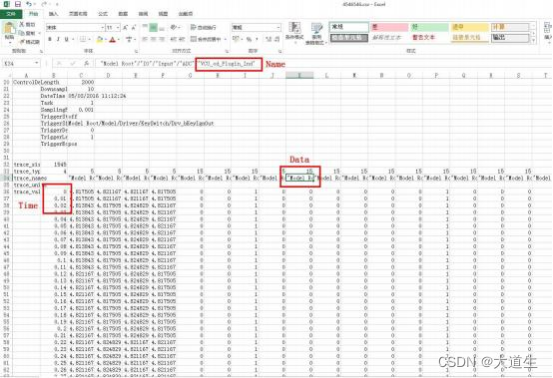- 1【环境搭建和安装】thingsboard二次开发环境搭建
- 2Jenkins问题:SVN插件未更新到最新代码_jenkins 升级 svn 插件
- 3自然语言处理--大作业
- 4头歌—Hive的安装与配置_hive的安装与配置头歌答案第一关_头歌hive的安装与配置答案
- 5使用element-ui的日期选择器选择时间时少一天,以及解决dateObject.getTime is not a function_日期选择器比选择结果少一天
- 6【初阶数据结构】——链表常见面试题剖析_链表面试
- 7解决ubuntu16.04在anaconda3下安装tensorflow后,打开jupyter notebook 不能导入tensorflow的问题...
- 8某软件的一个模块的需求规格说明书中描述:(1)年薪制员工:严重过失,扣年终风险金的4%;过失,扣年终风险金的2%。(2)非年薪制员工:严重过失,扣当月薪资的8%;过失,扣当月薪资的4%。请绘制出_某软件的一个模块的需求规格说明书 (1)年薪制员工:严重过失,扣年终风险金的4%;过
- 9数学之美 系列一 -- 统计语言模型_《数学之美》中提到的统计语言模型的有效性
- 10Quartus18.1+DSPBuilder标准版安装及破解_quartus 18.1
【AUTOSAR】AUTOSAR开发工具链(七)----HIL测试操作说明(1)_hil测试的结果从哪里观察
赞
踩
1. HIL 设备操作
本操作说明适用硬件 dSPACE 1006 ,软件 dSPACE ControlDesk 3.7.4。
1.1. 硬件操作流程
打开电脑主机
插入 licence
打开 dSPACE 电源开关。
1.2. 软件操作流程
1.2.1. 模型导入与运行
点击 dSPACE ControlDesk 3.7.4 图标进入操作界面。
进入操作界面后首先打开 File/Open Experiment 导入实验界面,如图:

打开文件: E:\EV_HiL_20160429\dSPACE\EV.cdx 导入操作界面,如图:
(以上文件应使用最新版本)

图 3.2
1.2.2. 记录实验数据
操作页面导入完成后,双击实验记录界面 Setting Control 键。
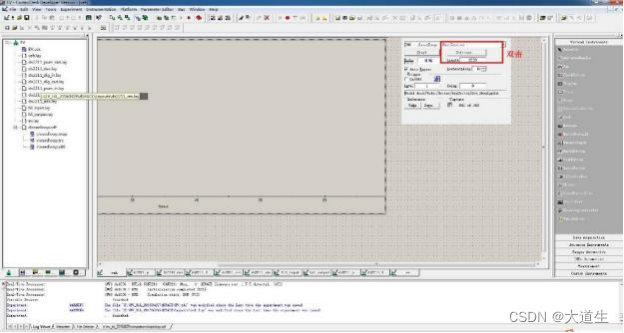
单击 CaptureVariable ,所需观察变量是否存在默认项中 (默认项共 49 项具体参考 dspace Control Desk 信号对照表),然后确定:
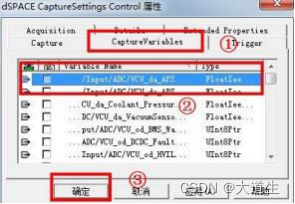
单击 Animation Mode 进入操作状态,单击 Start 开始记录实验数据,如图:

1.2.3. 车辆操作界面介绍
单击 EV 进入车辆操作界面如图:

如图所示为车辆操作界面,

界面共分为 6 个工作区域,实验人员可以操作区域中的开关实现对 VCU 信号的输入及修改,也可以观 察信号变化来初步判断实验方案是否正确,6 个区域如下:
1. 工况选择、 操作模式选择、踏板开度、油门开度、定车速设置。
2. Key Ign、Key Start、档位控制、巡航开关。
3. SOC 设定、Reset SOC、充电盖开启、充电枪锁止、慢充充电枪、快充充电枪
4. 车速(km/h)、 时间(s)、SOC (%)、行驶距离 (km)。
5. 继电器开关 (点亮开启、熄灭关闭)、转矩 (Nm) 等信息。
6. ICE 预约充电操作面板
1.2.4. 手动操作车辆
手动操作车辆以车辆正常加速测试为例, 进行低压上电、高压上电、车辆蠕行以及加速整个过程操作步 骤:

1. 点击 Key Ign
2. 按住 1S Key Start
3. 点击 D 档
4. 调整制动踏板开度为 0
5. 调整加速踏板开度
1.2.5. 自动操作车辆
自动操作车辆以 NEDC 工况为例进行,车辆自动操作无需人为操作:

1. 点击 Start Cycle
2. 在 Drive Cycle 选择 NEDC Cycle 工况
3. 在 Test Case 选择 Drive Cycle
4. 点击 Key Ign
1.2.6. 导出实验数据
整个实验过程结束后, 导出实验数据,步骤:
1. 点击界面 veh 进入实验数据界面
2. 点击 Stop
3. 点击 Save
4. 选择你想保存数据的地址、名称、文件类型 (mat 适用 MATLAB、csv 适用 Excel)
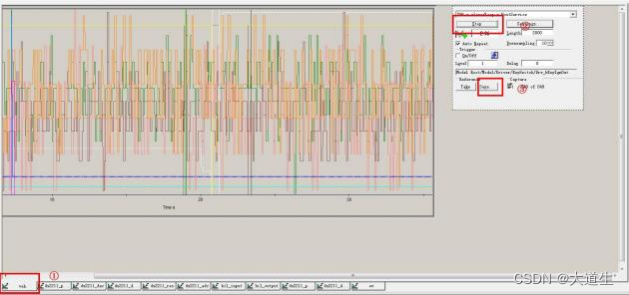
保存成为 csv 后缀的文件, 用 Excel 打开后文件: